همانطور که تمرین نشان می دهد ویندوز 10 یک سیستم نسبتاً خاص است و نصب آن بدون ثبت نام در منبع رسمی مایکروسافت و ایجاد حساب کاربری با ورود و رمز عبور به سادگی غیرممکن است. اما ممکن است فردی کلید ترکیبی را برای ورود به سیستم فراموش کند، زیرا ساده ترین رمز عبور در هنگام ثبت نام پذیرفته نمی شود. بنابراین، بسیاری از کاربران تعجب می کنند: چگونه بدون وارد کردن رمز عبور وارد ویندوز 10 شویم. بیایید چندین روش استاندارد و ساده برای غیرفعال کردن آن را بدون دست زدن به مسائل مربوط به حذف "حساب" مایکروسافت بررسی کنیم.
بدون رمز ورود وارد شوید. ویندوز 10: ساده ترین روش
اصولاً ساده ترین گزینه برای رهایی از نیاز دائمی برای وارد کردن رمز عبور هنگام ورود به سیستم، غیرفعال کردن آن در تنظیمات با فعال کردن حالت به اصطلاح ورود خودکار است.
بیایید فوراً توجه کنیم: چنین تنظیماتی باید فقط در صورتی اعمال شوند که کاربر تنها کاربر ترمینال رایانه باشد. در غیر این صورت، به دلایل واضح، انجام این کار توصیه نمی شود.
بنابراین، چگونه بدون رمز عبور وارد شوید؟ ویندوز 10 چنین روش هایی را ارائه می دهد. برای این کار ابتدا دستور netplwiz را در منوی Run وارد کنید (Win + R) یا از طریق جستجو از منوی Start آن را پیدا کنید و سپس اجرا را فعال کنید.
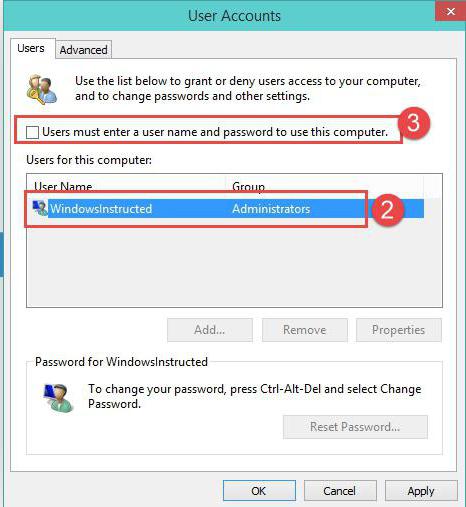
در پنجره ای که ظاهر می شود، خطی وجود دارد که از شما می خواهد رمز عبور را وارد کنید که در مقابل آن یک علامت وجود دارد. ما "پرنده" را حذف می کنیم، پس از آن پنجره تنظیمات ورود خودکار ظاهر می شود. در اینجا باید رمز عبور فعلی خود را با نام مشخص شده وارد کرده و مجدداً برای تأیید مطابقت وارد کنید. اکنون تنها چیزی که باقی می ماند این است که با فشار دادن دکمه OK تغییرات را ذخیره کنید. همه. دفعه بعد که سیستم بوت می شود، کاربر می تواند بدون رمز ورود وارد شود. ویندوز 10 این امکان را می دهد.
شایان ذکر است که این تنظیمات منحصراً برای لحظه شروع ویندوز اعمال می شود. اگر حالت خواب (خواب زمستانی) در حالت فعال (فعال) باشد، پس از خروج همچنان از شما خواسته می شود که رمز عبور را وارد کنید.
بدون رمز ورود وارد شوید. Windows 10: Wake Up Settings
همانطور که قبلاً مشخص است، در این مرحله باید پارامترهای خروج را تغییر دهید. برای این کار فقط باید روی نماد باتری در سینی سیستم کلیک راست کرده و خط گزینه های برق را انتخاب کنید. همچنین می توان به راحتی از طریق کنترل پنل استاندارد به این بخش دسترسی داشت. برای جلوگیری از حفاری طولانی مدت، می توانید آن را با دستور کنترل از همان منوی Start فراخوانی کنید، اما این تنظیمات سریعتر از سینی سیستم فراخوانی می شوند.
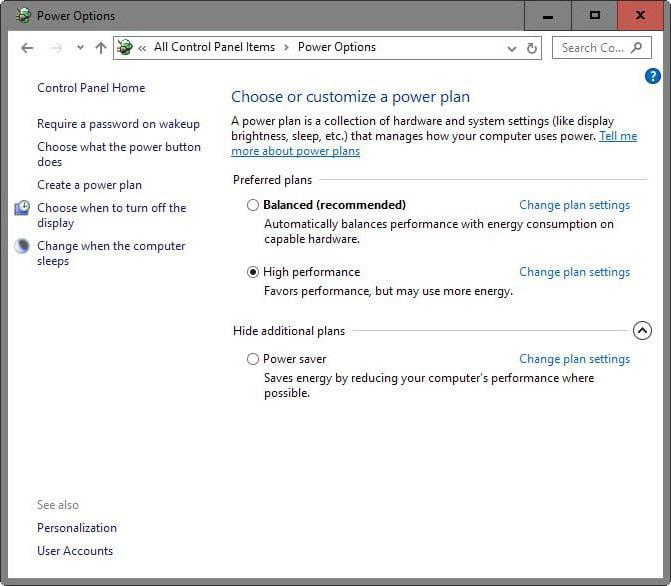
برای پیکربندی ورود بدون رمز عبور (ویندوز 10)، باید به خط تغییر تنظیمات رمز بیدار شدن که در سمت چپ قرار دارد توجه کنید. هنگام ورود به بخش تغییر پارامترهای در دسترس در حال حاضر، باید خطی را فعال کنید که نشان می دهد درخواست رمز عبور لازم نیست. بنابراین، با اعمال هر دو روش توصیف شده، می توانید الزام وارد کردن رمز عبور را هم هنگام ورود به سیستم پس از راه اندازی و هم هنگام خروج از حالت خواب به طور کامل حذف کنید.
غیرفعال کردن رمز عبور مورد نیاز در رجیستری سیستم
همچنین می توانید تنظیماتی را که نیاز به ورود بدون رمز عبور دارند (ویندوز 10) در رجیستری سیستم تغییر دهید. برای این کار باید با فراخوانی دستور regedit در منوی Run وارد ویرایشگر شوید، سپس شاخه HKLM را پیدا کنید و در آن از طریق دایرکتوری Software به قسمت Winlogon بروید.
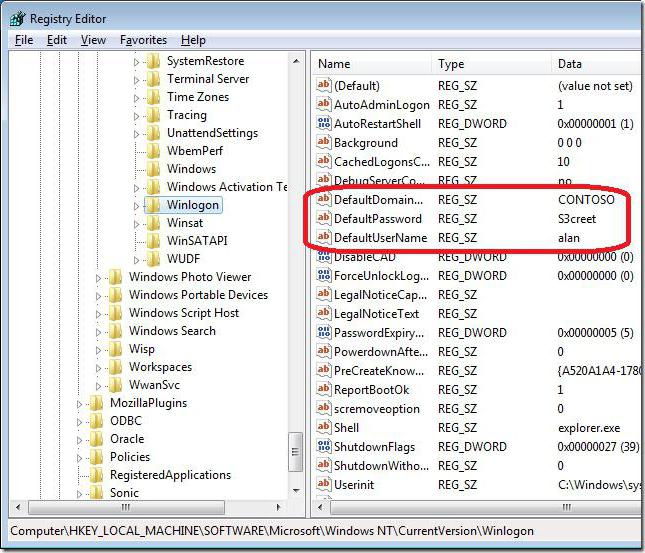
در سمت راست ویرایشگر، ورودی DefaultUserName را بررسی کنید تا حاوی نام کاربر فعلی باشد. سپس خط DefaultPassword را پیدا می کنیم. اگر هیچ کدام وجود ندارد، باید یک پارامتر رشته (مقدار رشته) ایجاد کنید، نام آن را به نام مشخص شده تغییر دهید و رمز عبور فعلی را در قسمت مقدار وارد کنید (سپس آن را تأیید کنید).
اکنون فقط فعال کردن حالت ورود خودکار است. برای انجام این کار، از خط AutoAdminLogon استفاده کنید، هنگام وارد کردن پارامترهایی که مقدار آن روی یک تنظیم شده است. پس از راه اندازی مجدد، رمز عبور مورد نیاز نخواهد بود.
تنظیم پین کد
روش نسبتاً جالب دیگری وجود دارد که ممکن است لازم باشد بدون وارد کردن رمز عبور به ویندوز 10 وارد شوید (فقط کد پین به عنوان کلید استفاده می شود). می توانید آن را از طریق منوی تنظیمات پیکربندی کنید، جایی که بخش حساب ها را انتخاب می کنید.
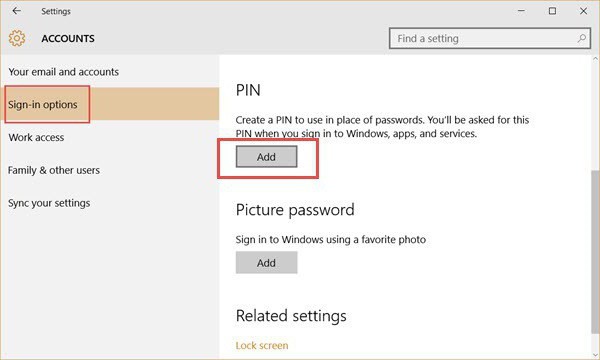
در اینجا باید از خط پارامترهای ورود به سیستم در سمت چپ استفاده کنید. در سمت راست پنجره گزینه خاصی برای تنظیم پین کد وجود دارد. در مرحله بعد، باید با استفاده از حساب مایکروسافت خود وارد سیستم راه اندازی شده و سپس یک کد چهار رقمی را دو بار وارد کرده و وارد کنید. حال در صورت غیرفعال بودن رمز عبور، هنگام ورود باید کد را وارد کنید. همانطور که احتمالاً بسیاری قبلاً حدس زدهاند، اگر تنظیمات درخواست کد در حالت فعال باشد، این کار به همان روشی عمل میکند که صاحب یک ابزار تلفن همراه به سیستم وارد میشود.




